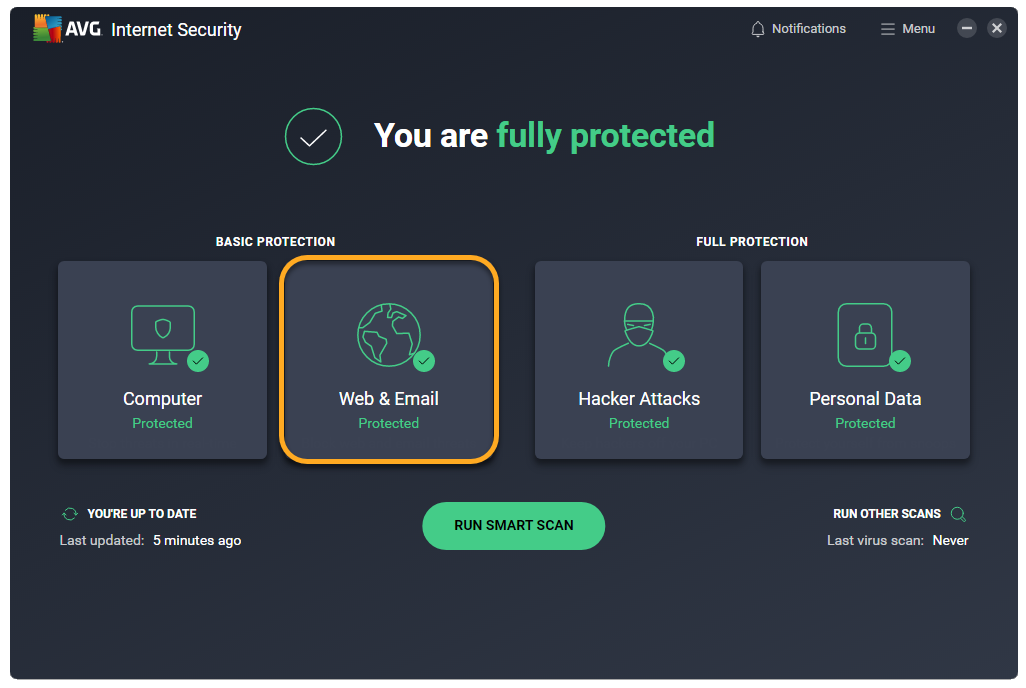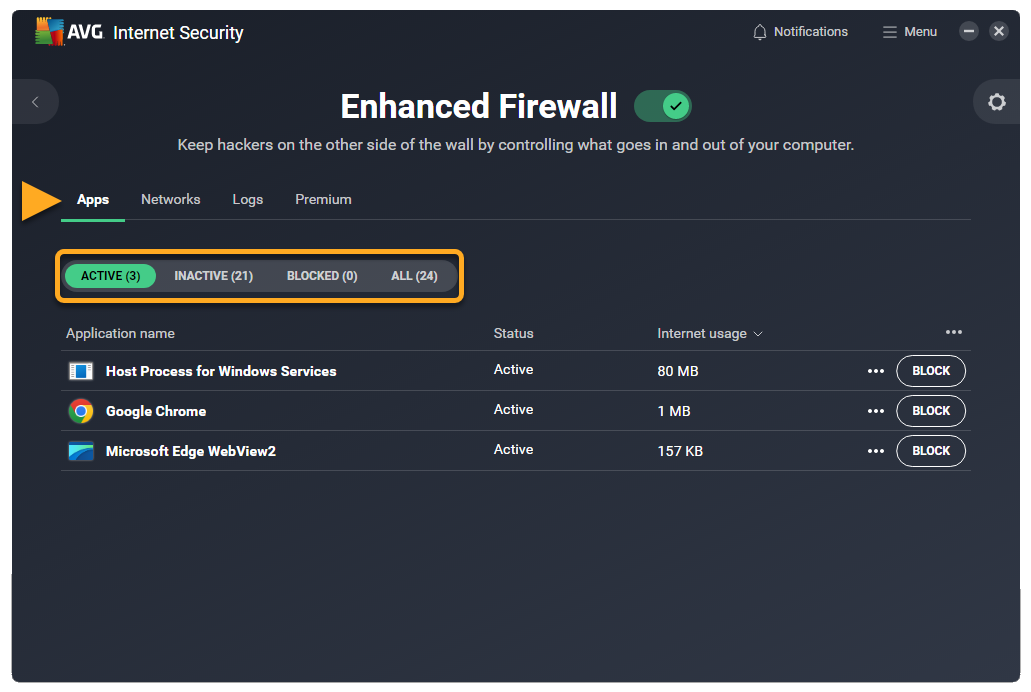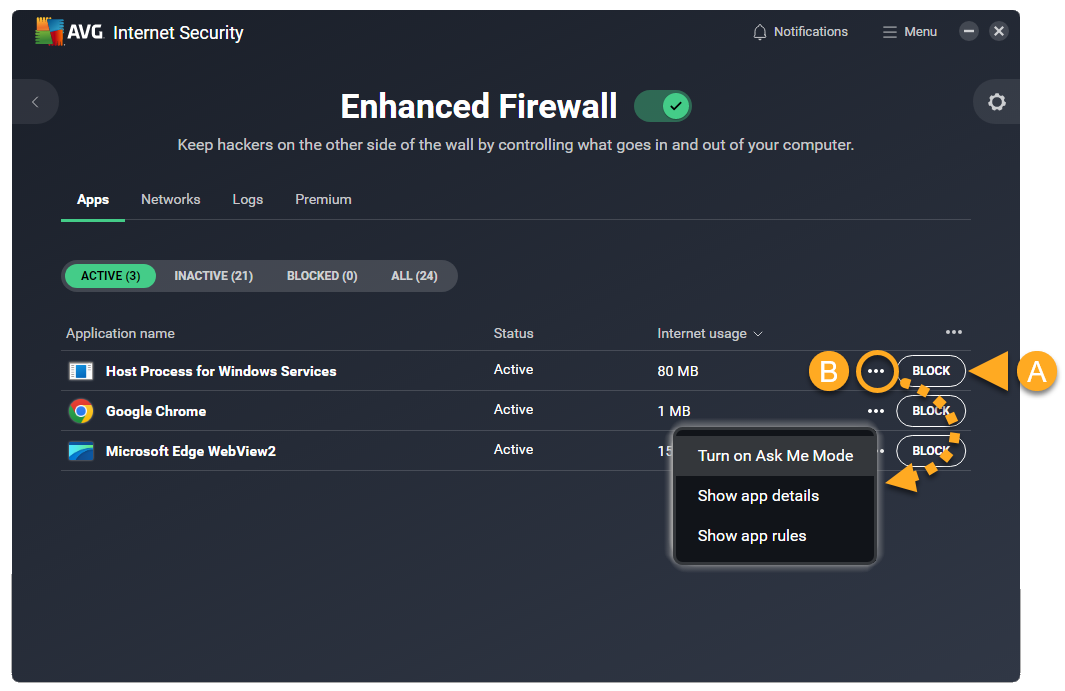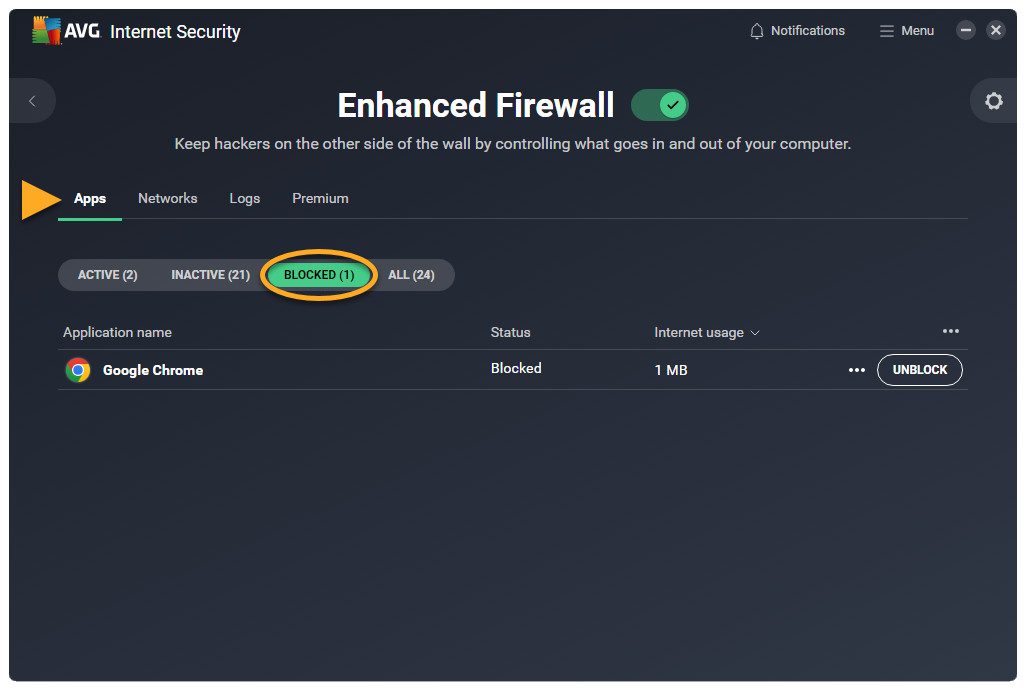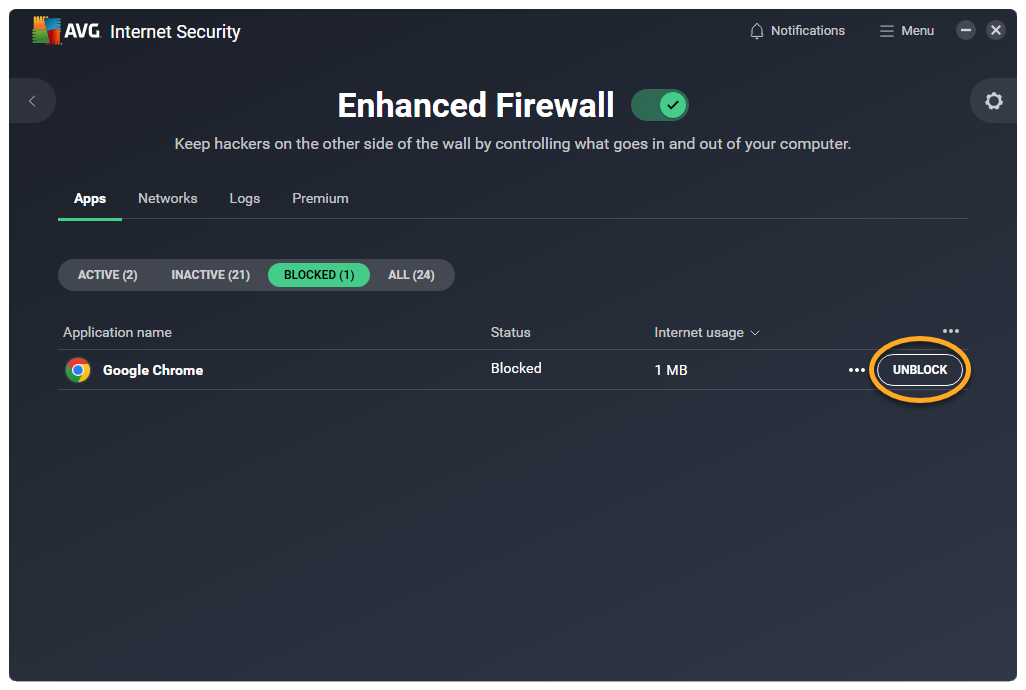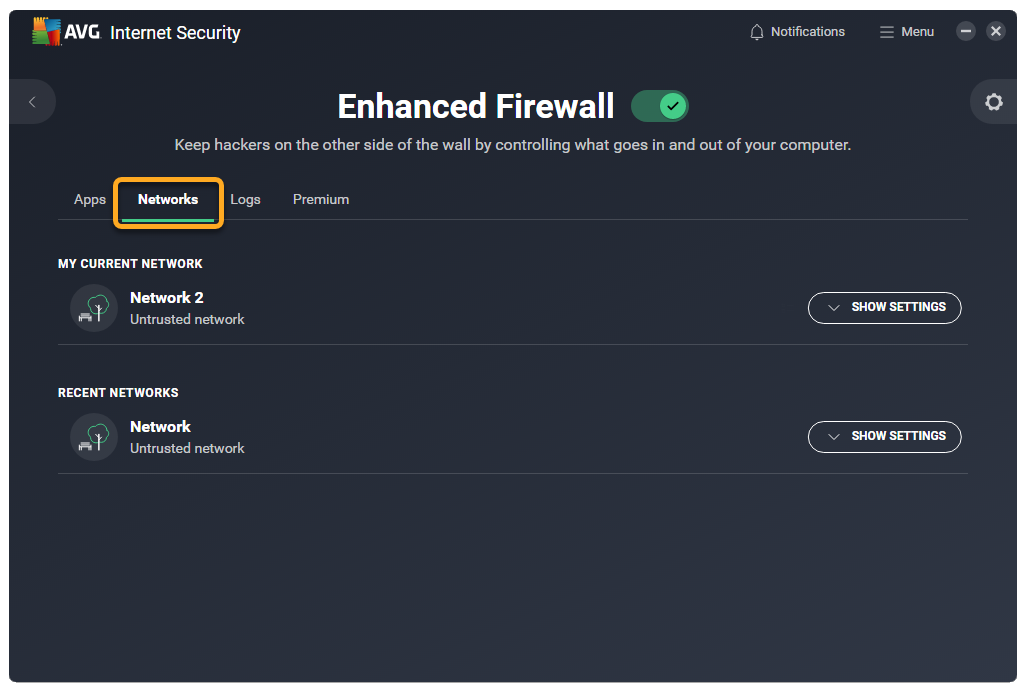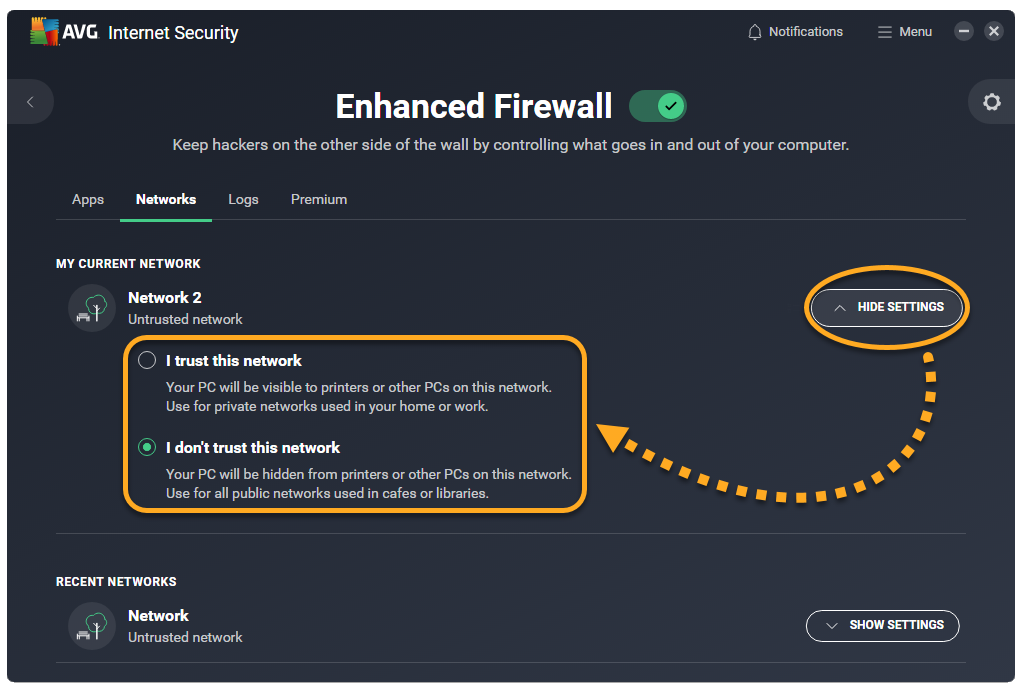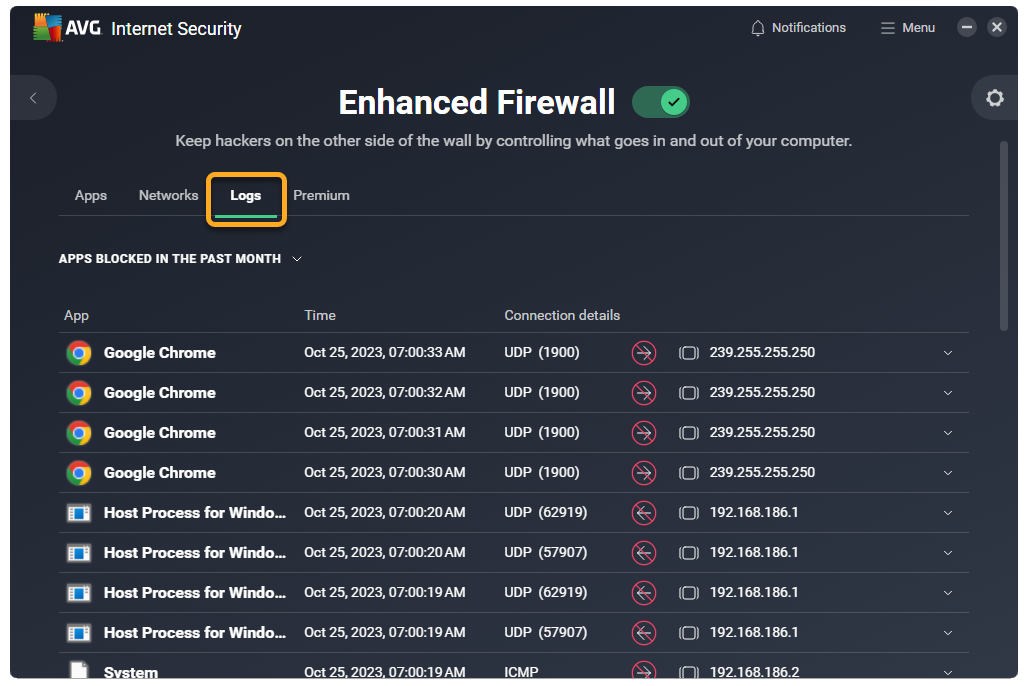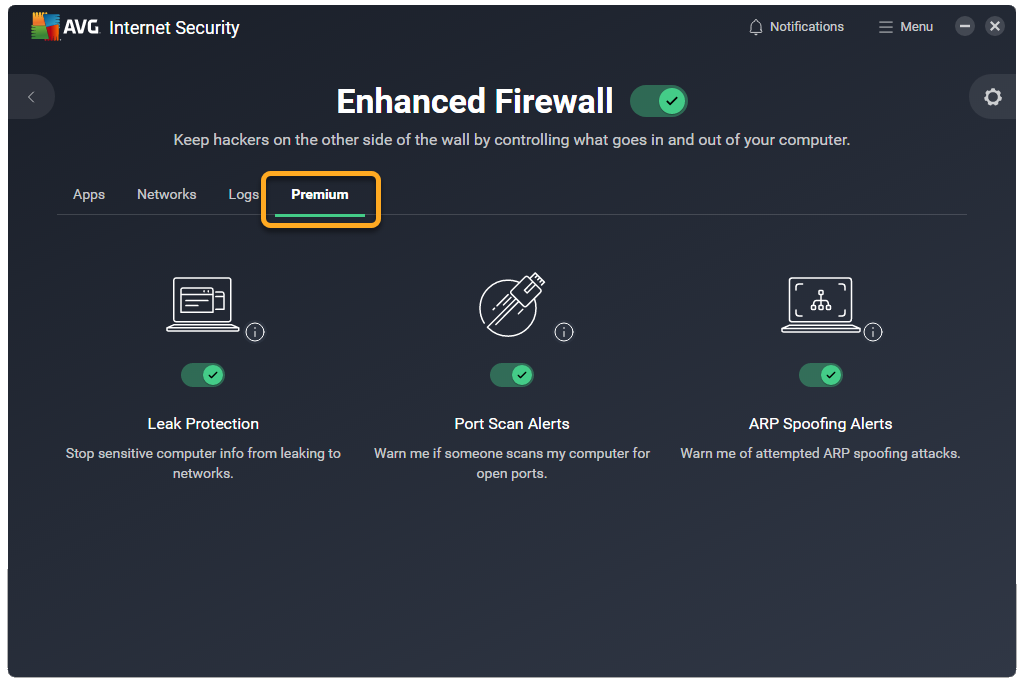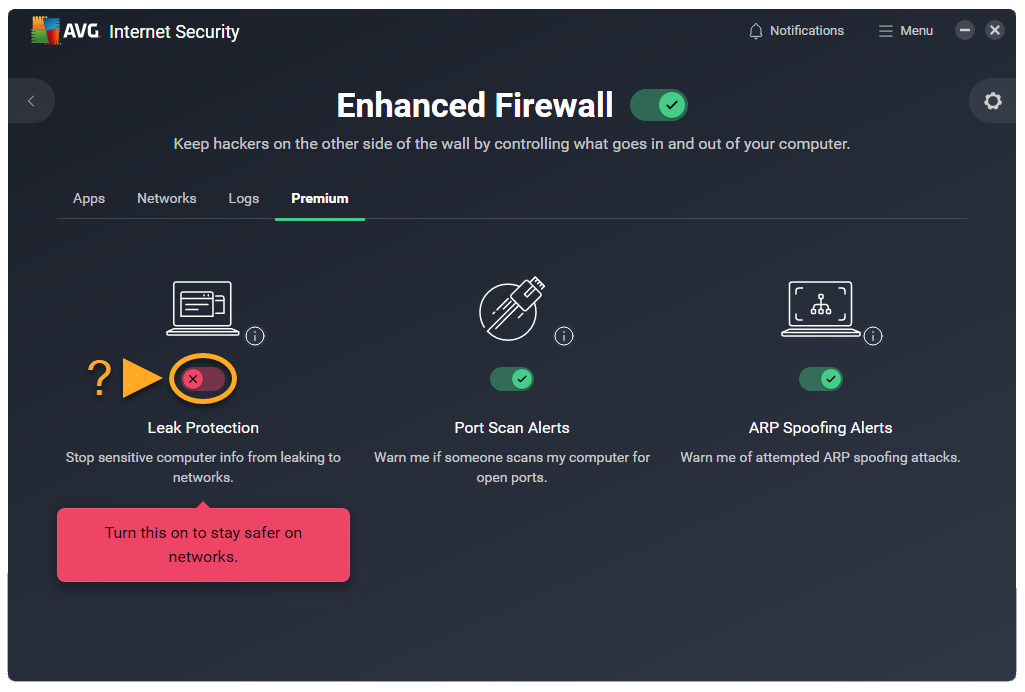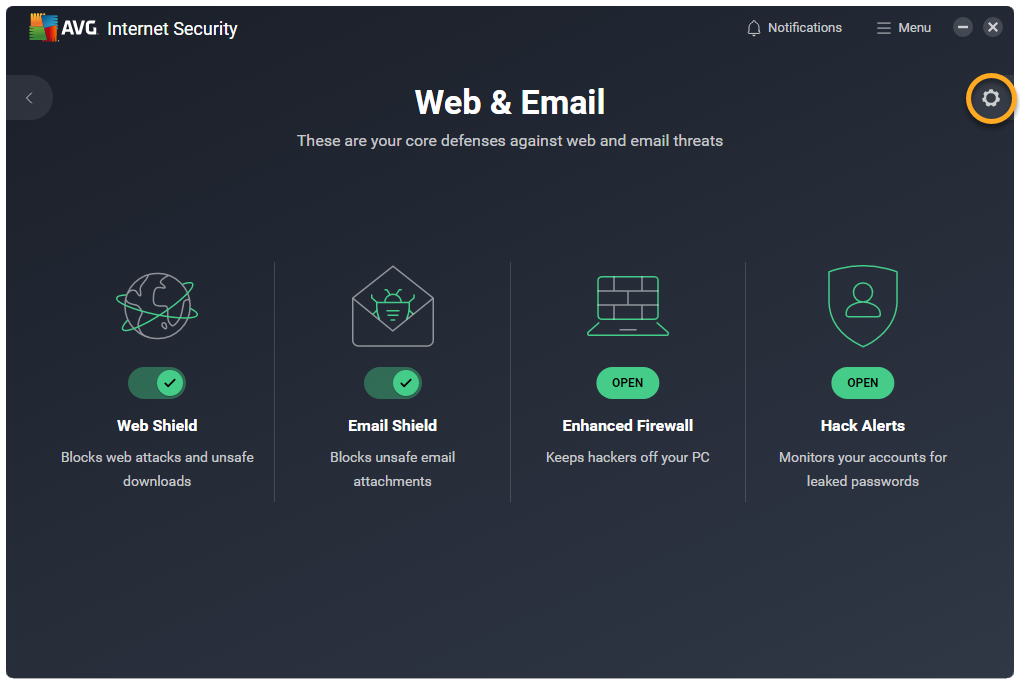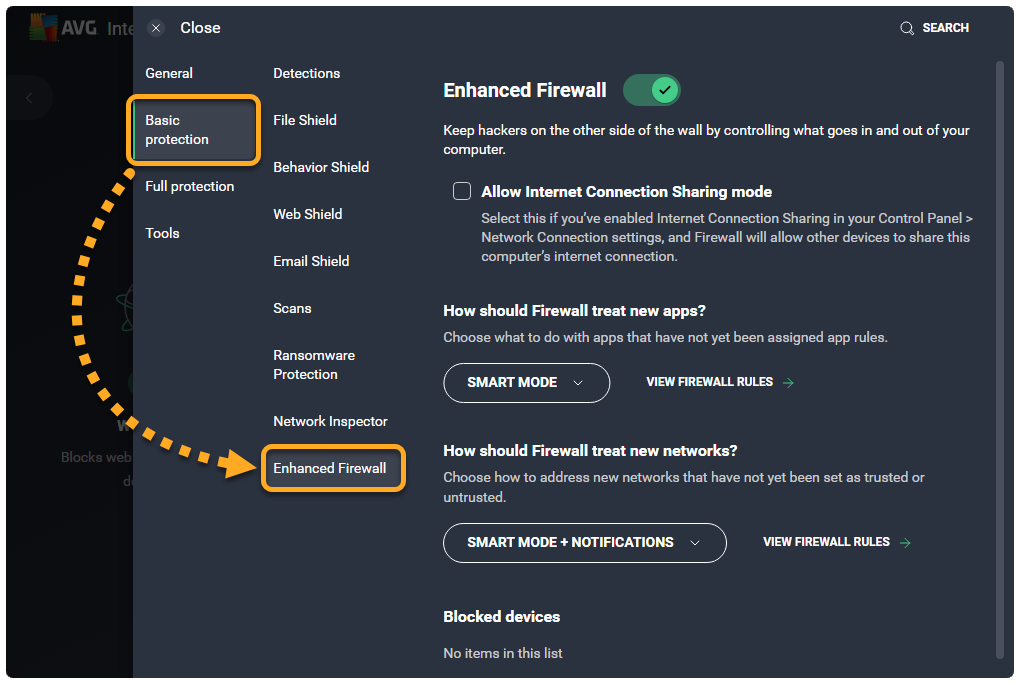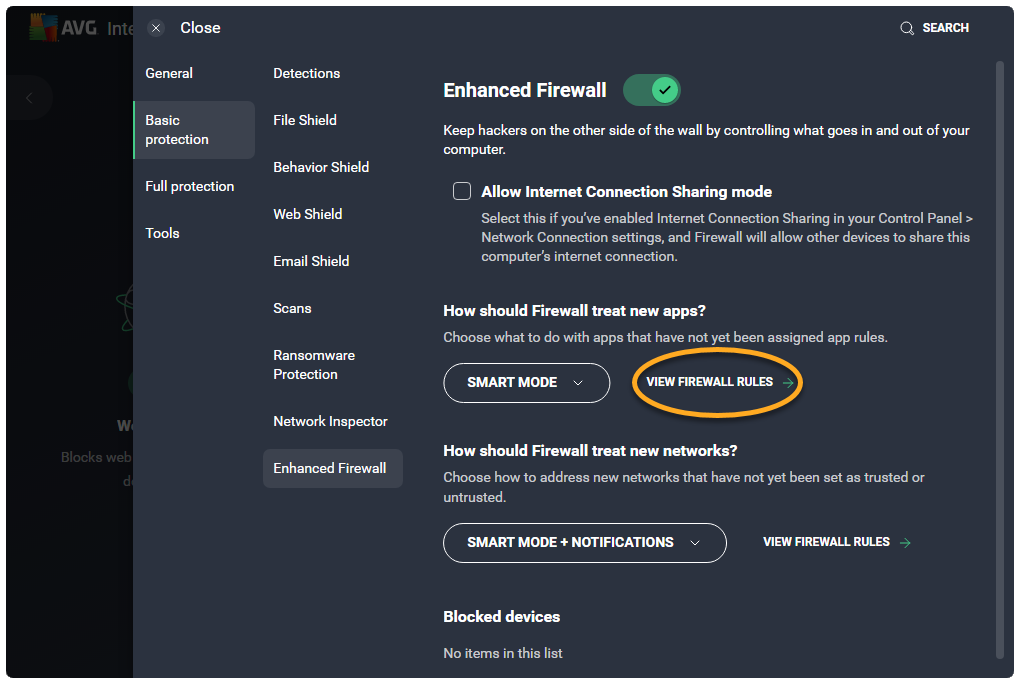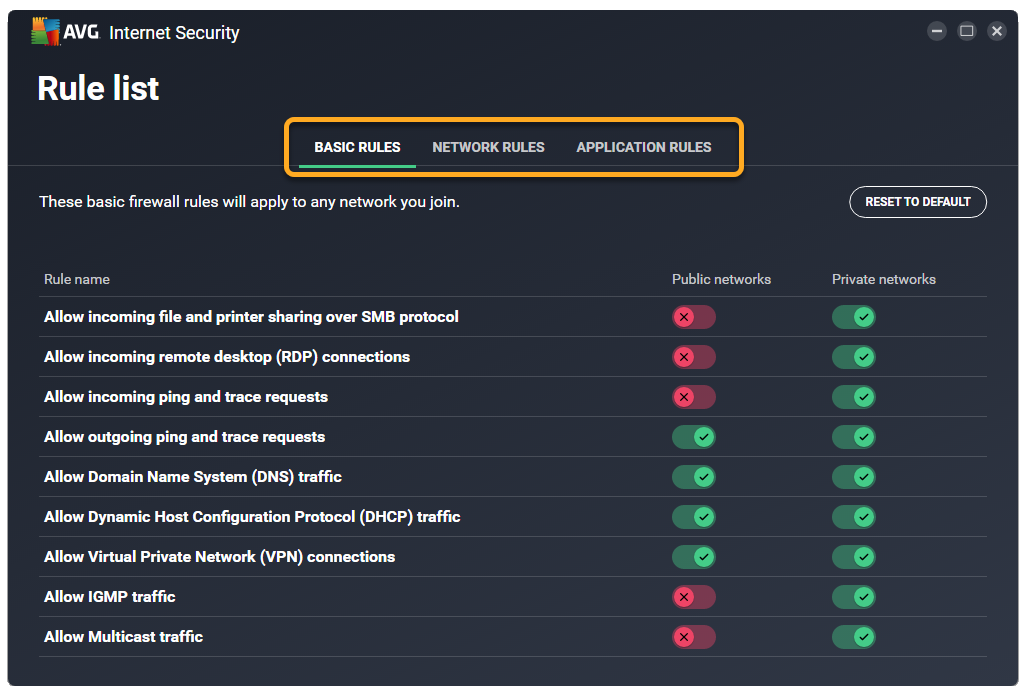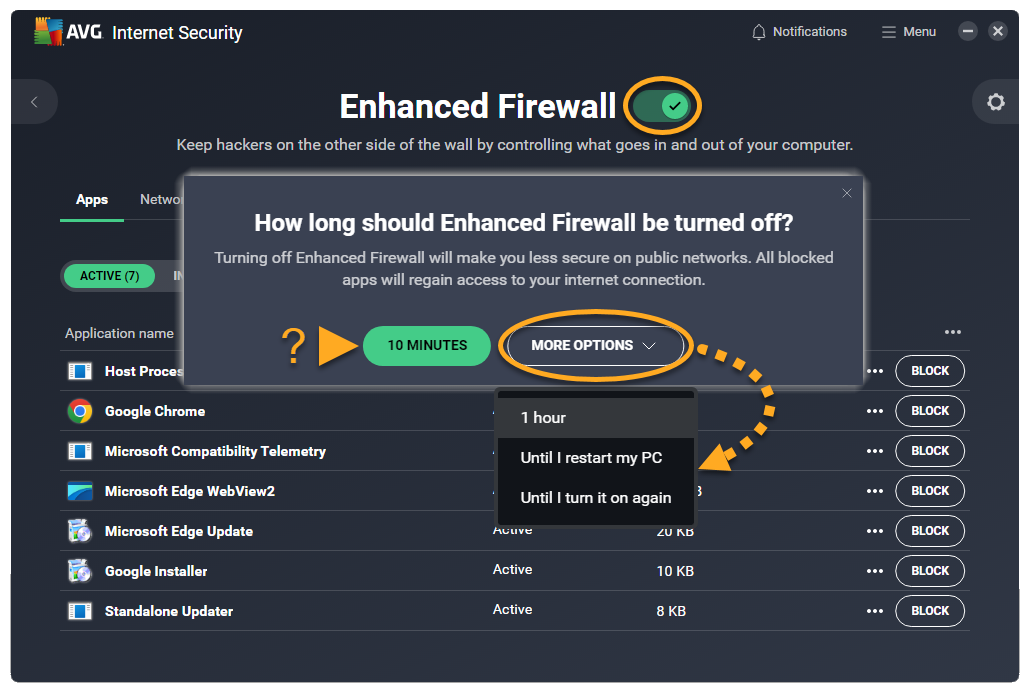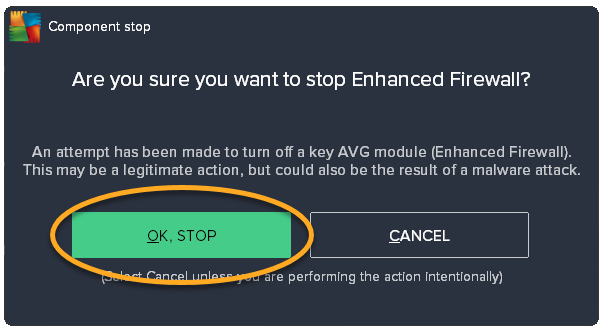De functie Verbeterde firewall in AVG AntiVirus controleert het netwerkverkeer tussen uw pc en de buitenwereld om u te beschermen tegen ongeoorloofde communicatie en indringers. Deze functie is zo ontworpen dat u er nauwelijks inbreng van u wordt gevraagd. Het enige wat u hoeft te doen voor bescherming, is ervoor zorgen dat Verbeterde firewall geactiveerd blijft.
Apps beheren
Verbeterde firewall bepaalt wanneer de apps op uw pc verbinding kunnen maken met internet of met een ander netwerk. Wanneer een app voor het eerst wordt gestart, stelt Verbeterde firewall standaardregels in voor de app.
U geeft als volgt handmatig aan hoe Verbeterde firewall omgaat met verbindingspogingen van afzonderlijke apps:
- Open AVG Antivirus en selecteer de tegel Web en e-mail.

- Klik op Openen boven Verbeterde firewall.

- Zorg ervoor dat het tabblad Apps is geselecteerd en selecteer dan een van de volgende subtabbladen:
- Actief: zie de apps die momenteel uw internetverbinding gebruiken.
- Inactief: zie de apps die uw internetverbinding momenteel niet gebruiken.
- Geblokkeerd: zie de apps die momenteel zijn geblokkeerd en uw internetverbinding niet kunnen gebruiken.
- Alles: zie de apps die op uw pc zijn geïnstalleerd.

- De volgende opties zijn beschikbaar voor elke app:
- Klik op Blokkeren in het relevante deelvenster om ervoor te zorgen dat Verbeterde firewall altijd voorkomt dat deze app verbinding maakt met internet of andere netwerken.
- Klik op
⋮Meer opties (de drie puntjes) om uit de volgende opties te kiezen:- Modus Mij vragen inschakelen: deze optie zorgt ervoor dat Verbeterde firewall u vraagt om elke verbindingspoging van deze app handmatig toe te staan of te weigeren.
- App-gegevens weergeven: hiermee geeft u basisinformatie over deze app weer.
- Toepassingsregels weergeven: hiermee opent u de geavanceerde toepassingsregels voor deze app.

De blokkering van een app opheffen
Wanneer u een app blokkeert, verschijnt deze in uw lijst met geblokkeerde apps. U heft de blokkering van een app als volgt op:
- Selecteer het tabblad Apps en klik vervolgens op het subtabblad Geblokkeerd.

- Klik naast de app in kwestie op Blokkering opheffen.

Deze app kan nu verbinding maken met internet en met andere netwerken.
Vertrouwde en niet-vertrouwde netwerken toevoegen
Telkens wanneer u verbinding maakt met een nieuw netwerk, detecteert Verbeterde firewall of het netwerk privé of openbaar is en past het automatisch de onderstaande relevante instellingen aan:
- Voor privénetwerken (bijvoorbeeld een thuis- of bedrijfsnetwerk) is een laag beveiligingsniveau toereikend. Deze netwerken worden automatisch gemarkeerd als Vertrouwd. Telkens wanneer u verbinding maakt met een vertrouwd netwerk, staat Verbeterde firewall alle communicatie in het netwerk toe en wordt een laag beveiligingsniveau toegepast voor een betere verbinding.
- Openbare netwerken (bijvoorbeeld in een café of luchthaven) vormen een groter beveiligingsrisico. Deze netwerken worden automatisch gemarkeerd als Niet-vertrouwd. Telkens wanneer u verbinding maakt met een niet-vertrouwd netwerk, blokkeert Verbeterde firewall alle inkomende communicatie en past het een hoger beveiligingsniveau toe om uw privacy en veiligheid te waarborgen.
Indien nodig, kunt u de volgende stappen uitvoeren om handmatig op te geven of een bepaald netwerk al dan niet vertrouwd is:
- Open AVG Antivirus en selecteer de tegel Web en e-mail.

- Klik op Openen boven Verbeterde firewall.

- Selecteer het tabblad Netwerken.

- Klik naast het betreffende netwerk op Instellingen weergeven en kies een van de volgende opties:
- Ik vertrouw dit netwerk: De aanbevolen optie voor een privénetwerk. Als u deze optie kiest, wordt het netwerk gemarkeerd als een Vertrouwd netwerk.
- Ik vertrouw dit netwerk niet: De aanbevolen optie voor een openbaar netwerk. Als u deze optie kiest, wordt het netwerk gemarkeerd als een Niet-vertrouwd netwerk.

Elke keer dat u verbinding maakt met dit netwerk, past Verbeterde firewall op basis van uw voorkeuren de juiste instellingen toe.
Verbeterde firewall-logboeken weergeven
U bekijkt als volgt uw recente Verbeterde firewall-activiteiten:
- Open AVG Antivirus en selecteer de tegel Web en e-mail.

- Klik op Openen boven Verbeterde firewall.

- Selecteer het tabblad Logbestanden.

- Klik op de pijl naast Apps die in de afgelopen maand zijn geblokkeerd en selecteer een van de volgende opties:
- Geblokkeerde apps
- Geblokkeerde apparaten
- Toegepaste regels

De lijst wordt automatisch bijgewerkt met de door u gekozen gegevens.
Toegang tot betaalde functies
De volgende betaalde Verbeterde firewall-functies zijn beschikbaar in AVG Internet Security:
- Bescherming tegen lekken: hiermee geniet u van een hogere bescherming op openbare netwerken doordat wordt voorkomen dat mogelijk gevoelige informatie van uw pc naar het netwerk lekt, zoals uw aanmeldingsgegevens, computernaam en e-mailadres.
- Poortscanmeldingen: hiermee wordt u gewaarschuwd wanneer er door hackers of via malware wordt geprobeerd om uw pc te scannen op open poorten.
- Meldingen voor ARP-spoofing: waarschuwt u als een aanvaller probeert uw netwerkverkeer te onderscheppen via een ARP-spoofingaanval. Bij ARP-spoofing misbruikt een aanvaller het ARP (Address Resolution Protocol) om de apparaten in een netwerk te laten communiceren met een extern apparaat dat in handen is van de aanvaller.
Zo beheert u de betaalde functies van Verbeterde firewall:
- Open AVG Internet Security en selecteer de tegel Web en e-mail.

- Klik op Openen boven Verbeterde firewall.

- Selecteer het tabblad Premium.

- Selecteer hieronder de gewenste optie:
- Een betaalde functie inschakelen: klik op de rode schuifregelaar (UIT) om deze op groen (AAN) te zetten.
- Een betaalde functie uitschakelen: Klik op de groene schuifregelaar (AAN) om deze op rood (UIT) te zetten.

Wanneer deze functies zijn ingeschakeld, worden zij automatisch geactiveerd wanneer u verbinding maakt met een niet-vertrouwd netwerk. Hierdoor bent u beschermd en worden vaak voorkomende, mogelijk opdringerige vals-positieve waarschuwingen vermeden.
Raadpleeg de volgende artikelen voor meer informatie over de betaalde Verbeterde firewall-functies:
Geavanceerde instellingen
De Verbeterde firewall Lijst met regels bevat een lijst met geavanceerde regels. Deze zijn aanpasbaar zodat het gedrag van Verbeterde firewall nauwkeuriger instelbaar is.
Zo opent u de geavanceerde Verbeterde firewall-regels:
- Open AVG Antivirus en selecteer de tegel Web en e-mail.

- Tik op
 Instellingen (het tandwielpictogram) rechtsboven op het scherm.
Instellingen (het tandwielpictogram) rechtsboven op het scherm. 
- Klik op Basisbescherming ▸ Verbeterde firewall in het linkerdeelvenster.

- Klik op Firewall-regels weergeven.

- Selecteer het tabblad in kwestie hieronder:
- Basisregels (voorheen Systeemregels): een reeks Verbeterde firewall-regels waarmee het netwerkverkeer voor de meest voorkomende verbindingstypen wordt gecontroleerd.
- Netwerkregels (voorheen Pakketregels): hiermee bepaalt u of netwerkverkeer wordt toegestaan of geblokkeerd op basis van de informatie in de netwerkpakketten.
- Toepassingsregels: hiermee bepaalt u het gedrag van Verbeterde firewall tegenover de afzonderlijke apps of processen wanneer er verbinding wordt gemaakt met internet of met een ander netwerk.

In onderstaand artikel vindt u gedetailleerde informatie over de opties die op elk scherm beschikbaar zijn:
Firewall in- of uitschakelen
Om ervoor te zorgen dat u volledig wordt beschermd, is Verbeterde firewall standaard ingeschakeld. Het is raadzaam Verbeterde firewall altijd ingeschakeld te laten, tenzij u het tijdelijk moet uitschakelen om een probleem te kunnen oplossen.
Zo schakelt u Verbeterde firewall tijdelijk uit:
- Open AVG Antivirus en selecteer de tegel Web en e-mail.

- Klik op Openen boven Verbeterde firewall.

- Klik op de groene schuifregelaar (AAN) en selecteer een tijdsduur.

- Klik op OK, stoppen in het dialoogvenster dat wordt weergegeven.

Verbeterde firewall wordt tijdelijk uitgeschakeld. Als u Verbeterde firewall wilt inschakelen, volgt u de stappen 1 en 2 hierboven en klikt u op de schuifregelaar. De balk verandert dan van rood (UIT) in groen (AAN).
Verdere aanbevelingen
Raadpleeg het volgende artikel voor meer informatie over de functie Verbeterde firewall in AVG AntiVirus:
- AVG Internet Security 23.x voor Windows
- AVG AntiVirus FREE 23.x voor Windows
- Microsoft Windows 11 Home / Pro / Enterprise / Education
- Microsoft Windows 10 Home / Pro / Enterprise / Education – 32-/64-bits
- Microsoft Windows 8.1 / Pro / Enterprise – 32-/64-bits
- Microsoft Windows 8 / Pro / Enterprise – 32-/64-bits
- Microsoft Windows 7 Home Basic / Home Premium / Professional / Enterprise / Ultimate – Service Pack 1 met Convenient Rollup Update, 32- / 64-bits